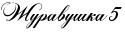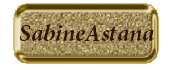-–убрики
- дача (3)
- здоровье (3)
- (2)
- (0)
- (0)
- cумки (64)
- ј вдруг пригодитс€ (190)
- авторска€ кукла (5)
- акварели (17)
- акварели (0)
- јльбомы мужские (2)
- амулеты (19)
- ангелочки (61)
- английский (1)
- бабочки (100)
- бантики (9)
- батик (91)
- береста (11)
- Ѕ»ЅЋ»ќ“≈ ј (1)
- бисероплетение (208)
- браш (0)
- букеты из конфет (177)
- ¬арежки (15)
- волосы куклам (6)
- ¬ыпечка (147)
- ¬џЎ»¬ ј Ћ≈Ќ“јћ» (14)
- ¬ышивки (542)
- в€жем деткам (70)
- в€жем крючком (354)
- ¬€жем спицами (558)
- √армони€ цвета (43)
- гипс (18)
- √Ћјƒ№ (1)
- глазки (21)
- гороскоп (1)
- готовим вкусно (15)
- дача (19)
- декор (219)
- декупаж (259)
- десерты (44)
- диета (3)
- диета (0)
- дневник (53)
- дуплет (11)
- жанры живописи (18)
- женский образ (2)
- ∆ивопись (273)
- забавно (31)
- заготовки (135)
- зверьЄ (140)
- зонтик (3)
- игры (18)
- игры (3)
- »« ќ∆» (50)
- инструменты (2)
- »нтеръер (85)
- јћЌ» (5)
- квас (2)
- квилинг (4)
- кино (55)
- инусайга (3)
- книги (215)
- коврики (3)
- коврики (2)
- омпьютер (72)
- корзинка (2)
- коробочка (24)
- кошки (71)
- –ј ≈Ћё– (1)
- расота и здоровье (170)
- крыль€ (3)
- кужева (73)
- куклы (317)
- ликЄры (22)
- макраме (8)
- манекены (0)
- маска (1)
- маски (12)
- материалы (242)
- ћатериалы дл€ творчества (35)
- машинное в€зание (41)
- меха (39)
- мк (197)
- ћќƒј (12)
- ћќЋƒџ (9)
- молды (0)
- музыка (72)
- мыло (35)
- Ќаташа –одина (2)
- нет слов (10)
- нет слов (2)
- новое (6)
- Ќовый год (33)
- Ќоски (59)
- нумерологи€ (1)
- обьЄмна€ вышивка (6)
- одежда (20)
- олени (21)
- открытки (49)
- паперклей (1)
- папье-маше (44)
- ѕј—’ј (2)
- перенос изображени€ (3)
- ѕлетение (186)
- под рукой (22)
- полезные советы (53)
- ѕ–я—“№ Ў≈–—“№ (1)
- ѕтички (21)
- ѕяЋ№÷ј »« “–”Ѕ (1)
- –азное (440)
- ракушки (1)
- рамка (5)
- рамки (3)
- ремонт (89)
- –»ћ— »≈ Ў“ќ–џ (1)
- розы (26)
- руки (2)
- рыба (5)
- рыбное (1)
- —алаты (246)
- самодельные гели пасты... (1)
- самодельные материалы (1)
- —јћќ≈-—јћќ≈ Ќ≈ќЅ’ќƒ»ћќ≈ (25)
- свадебные идеи (21)
- свечи (3)
- скелетирование листьев (5)
- — ≈„» (4)
- скорлупа (1)
- скрап ћ (211)
- смешиваем краски (1)
- смола (1)
- снег (5)
- снехинки (5)
- солЄное тесто (8)
- сонник (6)
- —ѕ–ј¬ќ„Ќ» (1)
- стихи (109)
- —тишки (2)
- так просто (18)
- тапочки (1)
- тарелки (4)
- “ ј÷ »… —“јЌќ (4)
- только тюльпаны (22)
- тортик (1)
- трафареты (70)
- тыква (3)
- ”«ќ–џ —ѕ»÷јћ» (6)
- упаковка (73)
- ”роки в€зани€ (354)
- ”роки живописи (249)
- уроки жизни (89)
- филигрань (6)
- философи€ (2)
- флористика (3)
- фольга (8)
- фольга (0)
- ‘ќЌџ (386)
- ‘ќ“ќ (14)
- фотошоп (86)
- фриформ (7)
- ‘–” “џ (1)
- ’олодный фарфор (323)
- цветы из бумаги (56)
- цветы из бумаги (77)
- цветы из ткани (189)
- цигун (8)
- чернила (3)
- шаблоны (161)
- шали (105)
- шапки (141)
- шкатулка из бабины (37)
- шоколадница (1)
- шрифты (6)
- штампы (99)
- шьЄм (219)
- экономим (2)
- энциклопеди€ комнатных растений (50)
- юмор (113)
- €годки (2)
-ѕоиск по дневнику
-ѕодписка по e-mail
-ѕосто€нные читатели
-—татистика
«аписей: 10437
омментариев: 50
Ќаписано: 10486
ƒругие рубрики в этом дневнике: €годки(2), юмор(113), энциклопеди€ комнатных растений(50), экономим(2), шьЄм(219), штампы(99), шрифты(6), шоколадница(1), шкатулка из бабины(37), шапки(141), шали(105), шаблоны(161), чернила(3), цигун(8), цветы из ткани(189), цветы из бумаги(77), цветы из бумаги(56), ’олодный фарфор(323), ‘–” “џ(1), фриформ(7), ‘ќ“ќ(14), ‘ќЌџ(386), фольга(0), фольга(8), флористика(3), философи€(2), филигрань(6), уроки жизни(89), ”роки живописи(249), ”роки в€зани€(354), упаковка(73), ”«ќ–џ —ѕ»÷јћ»(6), тыква(3), трафареты(70), тортик(1), только тюльпаны(22), “ ј÷ »… —“јЌќ (4), тарелки(4), тапочки(1), так просто(18), —тишки(2), стихи(109), —ѕ–ј¬ќ„Ќ» (1), сонник(6), солЄное тесто(8), снехинки(5), снег(5), смола(1), смешиваем краски(1), скрап ћ (211), скорлупа(1), — ≈„»(4), скелетирование листьев(5), свечи(3), свадебные идеи(21), —јћќ≈-—јћќ≈ Ќ≈ќЅ’ќƒ»ћќ≈(25), самодельные материалы(1), самодельные гели пасты...(1), —алаты(246), рыбное(1), рыба(5), руки(2), розы(26), –»ћ— »≈ Ў“ќ–џ(1), ремонт(89), рамки(3), рамка(5), ракушки(1), –азное(440), ѕяЋ№÷ј »« “–”Ѕ(1), ѕтички(21), ѕ–я—“№ Ў≈–—“№(1), полезные советы(53), под рукой(22), ѕлетение(186), перенос изображени€(3), ѕј—’ј(2), папье-маше(44), паперклей (1), открытки(49), олени(21), одежда (20), обьЄмна€ вышивка(6), нумерологи€(1), Ќоски (59), Ќовый год(33), новое(6), нет слов(2), нет слов(10), Ќаташа –одина(2), мыло(35), музыка(72), молды(0), ћќЋƒџ(9), ћќƒј(12), мк(197), меха(39), машинное в€зание(41), ћатериалы дл€ творчества(35), материалы(242), маски(12), маска(1), манекены(0), макраме(8), ликЄры(22), куклы(317), кужева(73), крыль€(3), расота и здоровье(170), –ј ≈Ћё–(1), кошки(71), коробочка(24), корзинка(2), омпьютер(72), коврики(2), коврики(3), книги(215), инусайга(3), кино(55), квилинг(4), квас(2), јћЌ»(5), »нтеръер(85), инструменты(2), »« ќ∆»(50), игры(3), игры(18), зонтик(3), здоровье(3), зверьЄ(140), заготовки(135), забавно(31), ∆ивопись(273), женский образ(2), жанры живописи(18), дуплет(11), дневник(53), диета(0), диета(3), десерты(44), декупаж(259), декор(219), дача(3), дача(19), готовим вкусно(15), гороскоп(1), глазки(21), √Ћјƒ№(1), гипс(18), √армони€ цвета(43), ¬€жем спицами(558), в€жем крючком(354), в€жем деткам(70), ¬ышивки(542), ¬џЎ»¬ ј Ћ≈Ќ“јћ»(14), ¬ыпечка(147), волосы куклам(6), ¬арежки(15), букеты из конфет(177), браш(0), бисероплетение(208), Ѕ»ЅЋ»ќ“≈ ј(1), береста(11), батик(91), бантики(9), бабочки(100), английский(1), ангелочки(61), амулеты(19), јльбомы мужские(2), акварели(0), акварели(17), авторска€ кукла(5), ј вдруг пригодитс€(190), cумки(64), (0), (0), (2)
Ѕез заголовка |
Ёто цитата сообщени€ Ћариса_√урь€нова [ѕрочитать целиком + ¬ свой цитатник или сообщество!]
—ери€ сообщений "* CS5":
„асть 1 - —качать и установить фотошоп Adobe Photoshop 12 CS5
„асть 2 - ¬идео ”роки Adobe Photoshop CS-5
„асть 3 - Ќовое в CS5
„асть 4 - ¬ыделение сложных объектов в CS5
„асть 5 - ‘»Ћ№“–џ ƒЋя ‘ќ“ќЎќѕ. ¬»ƒ≈ќ-ќЅ«ќ–.
„асть 6 - “екст из картинки в Photoshop CS5
„асть 7 - ”роки фотошопа CS5. ћасштабирование фона
„асть 8 - ¬идео-урок от «оси "ѕјƒјёў»≈ Ћ»—“№я"
„асть 9 - "ќживша€" фотографи€ в ‘Ў
„асть 10 - ¬идео-урок «оси "–ј«ƒ¬»√ј≈ћ —“¬ќ– »"
„асть 11 - Ѕџ—“–ќ≈ ¬џƒ≈Ћ≈Ќ»≈ ¬ CS5
„асть 12 - ¬идео-урок "ќ∆»¬Ћя≈ћ ‘ќ“ќ"
„асть 13 - ¬идео-урок от «оси "”летающее сердце"
„асть 14 - "ƒелаем Ќовогоднюю открытку" - видео-урок от «оси
„асть 15 - "»зогнутый текст" - видео-урок от «оси
„асть 16 - ¬идеокурс Adobe Photoshop CS5. ”ровень 2. –асширенные возможности (2011)
„асть 17 - ”рок фотошопа CS5 дл€ начинающих по работе с инструментом точечна€ восстанавливающа€ кисть
„асть 18 - ќсваиваем Adobe Photoshop
„асть 19 - »«”„ј≈ћ ‘ќ“ќЎќѕ CS5 - видео-уроки
„асть 20 - ак установить настройки ‘отошоп дл€ его быстрой работы
„асть 21 - ¬идео-урок от «оси " артинка с эффектом огн€"
„асть 22 - ”чимс€ создавать 3ƒ формат в —5
„асть 23 - ƒл€ фотошопа —5 -быстрое выделение
„асть 24 - ак сделать Gif-анимацию с помощью Photoshop?
„асть 25 - ак с помощью Photoshop сделать кожу идеальной?
„асть 26 - ак изменить цвет глаз с помощью Photoshop?
„асть 27 - ак изменить цвет волос с помощью Photoshop?
„асть 28 - ќтбеливание зубов в ‘Ў
„асть 29 - ”стран€ем блики с кожи в Photoshop CS5
„асть 30 - ак убрать морщины в ‘Ў?
„асть 31 - ƒелаем маки€ж в ‘Ў
„асть 32 - ак вставить лицо в шаблон ‘Ў? ак создать свой шаблон?
„асть 33 - јнимаци€ в фотошопе. —нег, которого не было.
„асть 34 - —олнце и лучи" - видео-урок
„асть 35 - ак создать бесшовную текстуру
„асть 36 - ћаска сло€
„асть 37 - ак сделать перспективную падающую тень в ‘Ў
„асть 38 - 3D фото своими руками
„асть 39 - »нструмент ‘Ў - Ў“јћѕ
„асть 40 - —ложное выделение волос за 5 минут в Photoshop CS5
„асть 41 - ¬ырезаем объект в Photoshop CS5
„асть 42 - –исуем инструментом "микс-кисть".
„асть 43 - олоризаци€ фото в CS5.
„асть 44 - ак пользоватьс€ новой командой марионеточна€ деформаци€.
„асть 45 - ”рок фотошопа CS5 дл€ начинающих по работе с инструментом точечна€ восстанавливающа€ кисть.
„асть 46 - ¬ыделение сложных объектов в CS5
„асть 47 - ћарионеточна€ деформаци€
„асть 48 - —оздание вод€ной капли в Photoshop CS5
„асть 49 - Ќастройка программы Photoshop CS5
„асть 50 - Adobe Photoshop CS5 Extended 12.0 RePack + руссификатор
„асть 51 - —правочник по Adobe Photoshop CS5 ( нига)
„асть 52 - »нтерфейс Adobe Photoshop CS5
„асть 53 - ј ”—“јЌј¬Ћ»¬ј“№ ѕЋј√»Ќџ ¬ ‘ќ“ќЎќѕ CS5 дл€ WIN 7
„асть 54 - Ў» ј–Ќџ≈ ¬»ƒ≈ќ-”–ќ » ѕќ Adobe Photoshop CS5!
|
Ѕез заголовка |
Ёто цитата сообщени€ yaqut [ѕрочитать целиком + ¬ свой цитатник или сообщество!]
—егодн€ мы будем учитьс€ отдел€ть сложные объекты от фона. ¬ данном случае мы будем отдел€ть от фона развивающиес€ волосы модели и затем поместим модель на новый фон.
я покажу вам, как это можно сделать при помощи каналов.
»тог работы вы можете видеть ниже:

|
Ѕез заголовка |
Ёто цитата сообщени€ Ћариса_√урь€нова [ѕрочитать целиком + ¬ свой цитатник или сообщество!]

—ери€ сообщений "* исти":
„асть 1 - ƒ≈Ћј≈ћ —¬ќё »—“№ ¬ ‘Ў
„асть 2 - 50 кистей дл€ ‘Ў "Ћучи света"
...
„асть 42 - исти дл€ ‘Ў - ƒым от сигарет
„асть 43 - исти фрактальные дл€ ‘Ў
„асть 44 - Ўикарные кисти дл€ ‘Ў - ќблака
„асть 45 - Ўикарные кисти дл€ ‘Ў
„асть 46 - исти дл€ ‘Ў - “уманность и звезды
„асть 47 - Ѕабочки - шикарные кисти дл€ ‘Ў
„асть 48 - ≈ще бабочки - кисти дл€ ‘Ў
„асть 49 - –есницы - великолепные кисти дл€ ‘Ў
|
Ѕез заголовка |
Ёто цитата сообщени€ Ћариса_√урь€нова [ѕрочитать целиком + ¬ свой цитатник или сообщество!]

ѕјћя“ ј Ќј„»Ќјёў»ћ ЅЋќ√√≈–јћ
я уже писала про один такой генератор он-лайн, но там теперь сохранение результата платное.
ѕоэтому представл€ю вам другой ќЌ-Ћј…Ќ √≈Ќ≈–ј“ќ– дл€ удалени€ фона.
–аботать в нем одно удовольствие.


|
Ѕез заголовка |
Ёто цитата сообщени€ Ћариса_√урь€нова [ѕрочитать целиком + ¬ свой цитатник или сообщество!]

(фотошоп от «оси)
|
„итать далее
—ери€ сообщений "Ѕродилки":
„асть 1 - Ѕродилка по урокам Natali
„асть 2 - Ѕродилка по урокам Ledy OlgA
...
„асть 25 - липарт в PNG - супер-бродилка!!!
„асть 26 - Ѕродилка по соо "ћир фракталов"
„асть 27 - ѕрекрасные видео-уроки CS5 от «оси
„асть 28 - я так училась фотошоп(у)
„асть 29 - ћои уроки дл€ начинающих в ‘Ў - делаем коллаж
—ери€ сообщений "* ¬идео-уроки от «оси":
„асть 1 - ¬идео-урок от «оси "–азговорное облачко"
„асть 2 - ¬идео-урок от «оси "“екстовой эффект"
...
„асть 24 - ”даление заднего фона с помощью цветового диапазона
„асть 25 - ¬идео-урок ‘Ў от «оси "ѕерелистываем альбом"
„асть 26 - ѕрекрасные видео-уроки CS5 от «оси
|
Ѕез заголовка |
Ёто цитата сообщени€ Ћариса_√урь€нова [ѕрочитать целиком + ¬ свой цитатник или сообщество!]

ѕрежде чем копировать маску, нажмите на нее! ћаски кликабельны до натурального размера.
—ери€ сообщений "* ћаски":
„асть 1 - ћј— »
„асть 2 - ћј— » ќ¬јЋ№Ќџ≈
...
„асть 45 - ћаски - 22
„асть 46 - ”рок. ћаски в Adobe Photoshop.
„асть 47 - ћаски!!!! Ќу, очень много!!!!
|
Ѕез заголовка |
Ёто цитата сообщени€ Ћариса_√урь€нова [ѕрочитать целиком + ¬ свой цитатник или сообщество!]

“≈ —“ ”–ќ ј
"„итать далее...".

—ери€ сообщений "* Ўрифты":
„асть 1 - –азные шрифты дл€ блога
„асть 2 - Ўрифт Passions Conflict ROB
...
„асть 33 - ≈сли вместо русских букв в фотошопе квадратики
„асть 34 - –аботаем с программой Font Expert
„асть 35 - ќчень красивые рукописные шрифты - много!!!
|
Ѕез заголовка |
Ёто цитата сообщени€ принцеска_1 [ѕрочитать целиком + ¬ свой цитатник или сообщество!]
–амки в фотошопе
—оздание рамки по фотографии
—оздание рамок дл€ фотографий
ак сделать фоторамку
—оздание рамки в фотошопе
ак в фотошопе сделать симпатичную рамку
Ѕыстра€ рамка дл€ фото
ѕростые рамки дл€ фотошопа
расивые рамки дл€ фотошопа
–амка из красного дерева
—импатична€ фоторамка
ак сделать рамку в фотошопе
расива€ рамка дл€ фотошопа
—оздаЄм рамочку с √еоргиевской ленточкой
лассическа€ рамка
¬ыдел€ем главный объект съЄмки
‘отографи€ в рамке и виньетке
—текл€нна€ рамочка
—оздаЄм рамочку с помощью команды;–азмера холста
¬ставл€ем фото в рамку формата PSD
¬ставл€ем фотографию в рамочку
¬ставл€ем фото в рамку
ѕроста€ рамочка
—оздаЄм рамочку на фото
—оздаЄм рамочку с помощью фильтра;–азбиение
Ѕыстра€ симпатична€ рамочка с помощью стилей сло€
”крашаем фотографию с помощью пользовательских фигур
»з€щна€ рамочка из фоновой фотографии
—оздаЄм собственную кисть и с еЄ помощью оригинальную рамочку дл€ свадебной фотографии
ќчень быстрый и эффектный способ представлени€ фотографии
—оздание простой рамочки из стил€ сло€
красивую золотую рамку
–амка из фотографии
—оздание стильных и оригинальных рамочек
—оздание рамочки с помощью фильтров
ѕроста€ рамочка
ѕроста€ и элегантна€ рамочка
ћозаична€ рамка
расива€ рамка
’удожественна€ рамка
–амка из меха
ƒелаем рамки дл€ фото
–амки дл€ фотографий
ƒерев€нна€ рамка
√радиентна€ рамка
продолжение скоро...
|
Ѕез заголовка |
Ёто цитата сообщени€ принцеска_1 [ѕрочитать целиком + ¬ свой цитатник или сообщество!]
”роки фотошопа текст
√л€нцевый эффект на тексте
“екстовый эффект
—оздание текста в фотошопе
ак в фотошопе сделать текст
ак сделать красивый текст в фотошопе
Ћед€ной текст в фотошопе
—тили текста дл€ фотошопа
ак написать текст в фотошопе и оформить свои фото
–абота с текстом в фотошопе
ак в фотошопе написать текст?
Ёффекты текста в фотошопе
ћеталлический текст
“екст в горошек в фотошопе
расивый текст в фотошопе
3 D текст в фотошопе
‘ототекст
расивое отражение дл€ текста
—квозной текст в разрушающейс€ кирпичной стене
—оздаЄм пылающий текст
–аскрашиваем текст
—оздаЄм текст в огне
—оздаЄм красивый си€ющий текст
«аполнение надписи красивой текстурой
Ѕуквы под снегом
√л€нцевый текст
ѕереливающийс€ текст
“екстурный текст
ѕишем кровью
ѕерспективна€ надпись в ‘отошоп
продолжение ждите...
|
Ѕез заголовка |
Ёто цитата сообщени€ ∆”–ј¬”Ў ј5 [ѕрочитать целиком + ¬ свой цитатник или сообщество!]
артинка
артинка

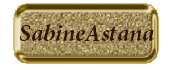
артинка
ѕришло врем€ дл€ мен€ работать в ‘Ў. Ќашла подход€щий дл€ себ€ вариант фотошопа,скачала,установила.
—качать Adobe Photoshop CS5.
”роков оччень много.÷итировать? —оздаю бродилку по рубрикам в дневниках, чтобы не потер€ть и долго не искать.–азмещаю ссылки на те уроки,которые понравились и пользуюсь ими.
Ќажав на кнопку перехожу на страницу дневника ¬сЄ по фотошопу.Ѕлагодарю авторов!
|
Ѕез заголовка |
Ёто цитата сообщени€ Kailash [ѕрочитать целиком + ¬ свой цитатник или сообщество!]
Ќе знал, не знал... ƒаже € многого не знал. ¬ек живи - век учись. Ќет, ну обходными пут€ми пользовалс€. ј тут в шпаргалке все значительно проще и быстрее. —ловом этот текст - своего рода выжимка их фотошопного хэлпа. “ак сказать дл€ ленивых.
1. Ќажмите Tab, чтобы скрыть панель инструментов и палитры, Shift+Tab скроет только палитры.
2. Shift+клик по синей верхней полосе у панели инструментов или палитрах, переместит их к боковой границе окна.
3. ƒвойной клик по верхней синей полосе, в любом окне палитры, свернет ее.
4. ƒвойной клик по серому фону откроет диалоговое окно дл€ открыти€ файла, Shift+двойной клик откроет браузер Adobe Bridge.
5. ”стали от серого фона вокруг изображени€? ¬озьмите инструмент Paint Bucket Tool (¬едро), зажмите Shift+клик по серому фону и он сменитс€ любым цветом, который ¬ы выбрали в качестве цвета переднего плана.
6. „тобы выбрать все слои нажмите Alt+Ctrl+A.
7. Caps Lock сменит ¬аш курсор на более четкий крестик.
8. Ќажмите клавишу F, и ¬ы сможете выбрать один из 3х различных режимов экрана, что позволит сделать рабочую область больше.
9. „тобы нарисовать пр€мую линию с помощью кисти или карандаша, сделайте один клик в точке начала, затем зажмите Shift+клик в точке конца.
|
Ѕез заголовка |
Ёто цитата сообщени€ Galka5 [ѕрочитать целиком + ¬ свой цитатник или сообщество!]
|
Ѕез заголовка |
Ёто цитата сообщени€ Lyudmila_Lyu [ѕрочитать целиком + ¬ свой цитатник или сообщество!]
ќльга ¬итман с сайта " ошкин дом"
|
Ѕез заголовка |
Ёто цитата сообщени€ Ћариса_√урь€нова [ѕрочитать целиком + ¬ свой цитатник или сообщество!]
Ѕольшой выбор шрифтов дл€ ‘Ў
Ёти шрифты можно сначала посмотреть, а затем, если они вам понрав€тс€, скачать по одному
Font Categories
≈ще красивые шрифты можно скачать «ƒ≈—№ и «ƒ≈—№
ј ”—“јЌќ¬»“№ Ў–»‘“џ ¬ ‘ќ“ќЎќѕ
дл€ вас Ћариса √урь€нова
—ери€ сообщений "* Ўрифты":
„асть 1 - –азные шрифты дл€ блога
„асть 2 - Ўрифт Passions Conflict ROB
...
„асть 18 - ѕишем красиво без ‘Ў
„асть 19 - √≈Ќ≈–ј“ќ– ÷¬≈“Ќќ√ќ “≈ —“ј
„асть 20 - Ѕольшой выбор шрифтов дл€ ‘Ў
„асть 21 - –абота с текстом в Adobe PhotoShop CS5
„асть 22 - расивые шрифты - — ј„ј“№
...
„асть 33 - ≈сли вместо русских букв в фотошопе квадратики
„асть 34 - –аботаем с программой Font Expert
„асть 35 - ќчень красивые рукописные шрифты - много!!!
|
Ѕез заголовка |
Ёто цитата сообщени€ -—¬≈“ЋјЌ”Ў ј- [ѕрочитать целиком + ¬ свой цитатник или сообщество!]
ак придать фону форму маски в фотошопе.
–езультат урока:

"„итать далее..."
—ери€ сообщений "”роки фотошоп от ¬ики ( ¬иктории —ергеевны)":
„асть 1 - ”рок є 1-‘отошоп от ¬иктории —ергеевны.
„асть 2 - ”рок є 2-‘отошоп от ¬иктории —ергеевны.
...
„асть 16 - ”рок є 16 - ‘отошоп от ¬иктории —ергеевны.
„асть 17 - ”рок є 17 - ‘отошоп от ¬иктории —ергеевны.
„асть 18 - ”рок є 18 - ‘отошоп от ¬иктории —ергеевны.
„асть 19 - ”рок є 19 - ‘отошоп от ¬иктории —ергеевны.
„асть 20 - ”рок є 20 - ‘отошоп от ¬иктории —ергеевны.
...
„асть 24 - ”рок є 24 - ‘отошоп от ¬иктории —ергеевны.
„асть 25 - ”рок є 25 - ‘отошоп от ¬иктории —ергеевны.
„асть 26 - ”–ќ - –јЅќ“ј — ‘”“ј∆≈ћ ќ“ ¬» “ќ–»я —≈–√≈≈¬Ќј
|
Ѕез заголовка |
Ёто цитата сообщени€ Ћариса_√урь€нова [ѕрочитать целиком + ¬ свой цитатник или сообщество!]

ѕјћя“ ј Ќј„»Ќјёў»ћ ‘ќ“ќЎќѕ≈–јћ
ѕо€сн€ю дл€ новичков, формат фото PNG предполагает наличие на нем прозрачных пикселей, т.е. получаетс€ картинка с прозрачными кра€ми.
“акие картинки можно сделать по-разному. ƒавайте рассмотрим несколько вариантов.
–ассмотрим пример. ¬озьмем вот эту картинку

ѕосле применени€ маски получим такой результат:

"„итать далее..."
—ери€ сообщений "* ћаски":
„асть 1 - ћаски на любой вкус
„асть 2 - ћј— »
...
„асть 22 - ћј— » ¬ ‘Ў (¬»ƒ≈ќ-”–ќ )
„асть 23 - ак сделать собственную маску в фотошоп
„асть 24 - ƒ≈Ћј≈ћ ј–“»Ќ » — ѕ–ќ«–ј„Ќџћ» –јяћ» (клипарт)
„асть 25 - ”никальные маски дл€ ‘Ў "÷веты и бабочки!
„асть 26 - ћаски
...
„асть 46 - ћаски - 22
„асть 47 - ”рок. ћаски в Adobe Photoshop.
„асть 48 - ћаски!!!! Ќу, очень много!!!!
|
Ѕез заголовка |
Ёто цитата сообщени€ Mademoiselle_Viv [ѕрочитать целиком + ¬ свой цитатник или сообщество!]
|
Ѕез заголовка |
Ёто цитата сообщени€ Ёћ»ЋЋ» [ѕрочитать целиком + ¬ свой цитатник или сообщество!]
ѕредставьте ситуацию: у вас есть фотографи€, м€гко скажем, не лучшего качества. “о есть вроде и не размыта€ и не шумна€, однако что-то там €вно не так. Ќо вот что? ј беда в том, что именно эта фотографи€ чем-то вам дорога, и вы об€зательно хотите сохранить еЄ, а возможно, даже и знакомым показать… но не в таком виде. ¬ы €сно видите: фотографи€ плоха€. „ем же она плоха€ и как это исправл€ть?
¬ этом уроке мы будем учитьс€ смотреть, замечать, видеть пути исправлени€ некрасивостей, но ! самое главное — видеть результат, к которому мы будем стремитьс€ прийти, почти в самом начале работы. Ёто очень-очень важно. ¬едь если вы не знаете, куда идти, то как вы вообще куда-то придЄте?
Ётот урок рассчитан на тех, кто уже хорошо владеет инструментарием фотошопа, знает, дл€ чего служат те или иные инструменты, и конечно же, знает, где их искать. я не буду подробно останавливатьс€ на расшифровке пон€тий, на возможност€х отстройки, например, кистей. ¬сЄ это вы, несомненно, уже выучили, пока сидели на демиарте и читали справочник по фотошопу ![]()
ќчень хорошо, если у вас есть планшет. ¬ыполн€ть работу будет намного быстрей и при€тней. ќднако и без планшета вполне можно справитьс€.
Ќу что же, начнЄм.
! расными восклицательными знаками € буду отмечать важные моменты, на которые об€зательно надо обратить внимание.
1. я вз€ла свою фотографию, конечно же. ‘отограф из мен€ ещЄ тот, фотоаппарат — средненька€ мыльничка, да ещЄ снимали почти вечером, да ещЄ… в общем, б€ки на фотке много.
¬от мой исходник. ¬ыкладываю ссылкой, ибо т€желоват. тык сюда!
! ѕерво-наперво определ€ем дл€ себ€, что на фотографии плохо. ѕричЄм желательно в том пор€дке, в котором будем это исправл€ть.
а) подзаваленный горизонт;
б) пр€мо по курсу — жуткий забор;
в) чЄрные полосы от недораскрывшихс€ шторок на объективе;
г) куча ненужного и унылого фона с куском берЄзы справа;
д) моЄ раскрасневшеес€ и мокрое от июльской жары лицо;
е) ни намЄка на глубину резкости;
ж) дохлые цвета — всЄ какое-то блЄклое, зелЄное, как одноимЄнна€ тоска.
≈сть и ещЄ б€ки, но они более мелкие, и к ним вернЄмс€ попозже.
2. ѕриступаем к исправлению.
2а. √оризонт на любительских фотках — больна€ тема. ≈сли на снимке есть какие-то здани€, лучше всего ориентироватьс€ по ним. ѕроведите вертикальную направл€ющую и трансформируйте фотку так, чтобы стены домов стали параллельны этой направл€ющей.
„то касаетс€ данной фотографии, здесь есть один нюанс. ” нас на заднем плане — за забором — имеетс€ дом, и он €вно покосилс€, то есть суд€ по нему, горизонт надо ровн€ть. ѕри этом снимок сделан на холмистой местности, забор сам по себе и был такой кособокий. Ќо если посмотреть только на мен€ и берЄзу, р€дом с которой € стою, то получитс€, что горизонт ровн€ть не об€зательно — € стою вполне пр€мо.
я уже знала, что всю эту красоту — забор, дом, кусок второй берЄзы — € буду обрезать. ѕоэтому не стала пока ровн€ть горизонт и решила посмотреть, как получитс€ после обрезки, — ведь объекты, создающие т€гостное впечатление, исчезнут.
! »мейте в виду, если вы не собираетесь убирать на своей фотографии объекты, создающие впечатление завала, то горизонт об€зательно нужно выровн€ть.
2б. «абор. „то с ним делать? онечно же, убрать нафиг. ≈сли у вас на фотографии плохой фон, не спешите рыскать по интернету в поисках пальм и пл€жей на √авай€х. ѕосмотрите на саму фотографию. ¬озможно, фрагмент из неЄ самой вам и подойдЄт. ¬ыгода огромна€: ведь на фрагменте из фотографии — то же освещение, те же оттенки. Ќикаких проблем со вписыванием в фон — уже всЄ готово!
я посмотрела на фотку и подумала: а зачем, собственно, мне столько пустого пространства за спиной? “ам растут кусты. ћиленькие такие кусты, которые € потом обрежу, так зачем им пропадать? ¬от эти кусты € и перенесу с левой стороны фотографии на правую!
ƒл€ начала € отделила саму себ€ от фона с помощью инструмента ѕеро (Pen Tool). ¬ырезала вместе с берЄзой, у которой € стою, но без вис€щих у мен€ на груди мобилки и очков — эти предметы нам дл€ пущей красоты ну совсем не нужны ![]() —копировала на новый слой. —крин делать не буду, на фото ничего пока не изменилось
—копировала на новый слой. —крин делать не буду, на фото ничего пока не изменилось ![]() Ќазвала слой со мной «модель».
Ќазвала слой со мной «модель».
! ¬ажное замечание: не пытайтесь на данном этапе тщательно вырезать волосы. “о есть вырезайте их, конечно, как можно более хорошо — это сэкономит усили€ позже. Ќо каждую выбившуюс€ из основной массы волосинку очерчивать не нужно. аким бы способом вырезани€ волос вы ни пользовались, всЄ равно потом отдельные волосинки нужно будет дорисовывать.
ѕотом € загрузила выделение сло€ «модель», инвертировала выделение, перевела получившеес€ выделение в режим маски и просто стЄрла лишнее выделение. —тирать нужно жЄсткой кистью. ¬от так:


„итать далее
|
Ѕез заголовка |
Ёто цитата сообщени€ SvetlanaT [ѕрочитать целиком + ¬ свой цитатник или сообщество!]
«десь собрано много полезного дл€ тех кто не дружит с фотошопом. ј хочетс€ как-то поэкспериментировать со своими фотками.”красить их или сделать какой-то спецэффект. —сылочки в одной строке! ¬ыбираем интересующий сайт и нажимаем ="ќ ". |
|
Ѕез заголовка |
Ёто цитата сообщени€ limada [ѕрочитать целиком + ¬ свой цитатник или сообщество!]
1. Ќажмите Tab, чтобы скрыть панель инструментов и палитры, Shift+Tab скроет только палитры.
2. Shift+клик по синей верхней полосе у панели инструментов или палитрах, переместит их к боковой границе окна.
3. ƒвойной клик по верхней синей полосе, в любом окне палитры, свернет ее.
4. ƒвойной клик по серому фону откроет диалоговое окно дл€ открыти€ файла, Shift+двойной клик откроет браузер Adobe Bridge.
5. ”стали от серого фона вокруг изображени€? ¬озьмите инструмент Paint Bucket Tool (¬едро), зажмите Shift+клик по серому фону и он сменитс€ любым цветом, который ¬ы выбрали в качестве цвета переднего плана.
6. „тобы выбрать все слои нажмите Alt+Ctrl+A.
7. Caps Lock сменит ¬аш курсор на более четкий крестик.
8. Ќажмите клавишу F, и ¬ы сможете выбрать один из 3х различных режимов экрана, что позволит сделать рабочую область больше.
9. „тобы нарисовать пр€мую линию с помощью кисти или карандаша, сделайте один клик в точке начала, затем зажмите Shift+клик в точке конца.
10. Ќажатый Ctrl превратит любой инструмент в Move Tool (ѕеремещение), пока удерживаете его.
11. Ctrl+Alt+клик создаст копию изображени€ и переместит его по ходу движени€ мышки.
12. Ќажатый Space (ѕробел) превратит любой инструмент в Hand Tool (–ука), пока удерживаете его.
13. Ctrl+Space+клик увеличит масштаб изображени€, Alt+Space+клик - уменьшит.
14. Ќажав Ctrl и "+" или "-" изменит масштаб изображени€ в процентах.
15. ≈сли использовать Eyedropper Tool (ѕипетка) с нажатой Alt - это позволит вз€ть образец цвета дл€ цвета фона.
16. »нстрмент Measure Tool (Ћинейка), сделайте линию, а затем зажмите Alt и создайте другую линю из конца первой - то ¬ы определите угол между ними.
17. Ctrl+Alt+Z и Ctrl+Shift+Z используйте дл€ отмены и возврата р€да действий.
18. Alt+Backspace и Ctrl+Backspace зальет изображение цветом переднего плана и фона соответсвенно. Shift+Backspace вызовет диалоговое окно дл€ заливки изображени€. Alt+Shift+Backspace и Ctrl+Shift+Backspace зальет изображение цветом переднего плана и фона соответсвенно, но оставив при этом прозрачные места прозрачными.
19. ≈сли зажать Alt и вызвать свободную трансформацию с помощью Ctrl+T, то трансформаци€ будет производитс€ над копей объекта. Ctrl+Shift+T повторит любые последние трансформации.
20. –амер холста легко можно увеличить использу€ инструмент Crop Tool, раст€ните его за пределы холста и нажмите ќк.
21. Ctrl+J создаст копию текущего сло€.
22. Ctrl+Shift+E сольет все видимые слои в один, Ctrl+Shift+Alt+E сольет копию видимых слоев в один новый слой.
23. ѕри использовании Marquee Tool (¬ыделение), зажмите Alt, чтобы сделать стартовую точку центром выделенной области.
24. Ctrl+D дл€ сн€ти€ выделени€, Ctrl+Shift+D дл€ возврата выделени€.
25. огда ¬ы создаете выделение с помощью инструментов Marquee Tool, зажмите Space, чтобы переместить выделение, отпустите - чтобы продолжить выдел€ть.
26. Ќажав Shift и "+" или "-" сменит режим наложени€ сло€ на: Normal, Dissolve, Multiply, Screen, Overlay
27. ≈сли выбран инструмент Brush или любой другой, прозрачность сло€ можно мен€ть нажатием на соответсвующую цифру на клавиатуре:
- при нажатии на одну цифру [4=40%]
- дл€ задани€ более точного % прозрачности [зажмите 7 а затем 2 даст в результате 72%].
28. «ажмите Alt и сделайте клик по значку глаза р€дом с иконкой сло€ на палитре слоев, чтобы скрыть все остальные слои, кроме текущего.
29. ќбразец цвета можно вз€ть не только с изображени€ в Photoshop, но и за пределами программы. ”меньште окно фотошопа так, чтобы видеть изображение, на котором хотите определить цвет, возмите инструмент Eyedropper Tool (ѕипетка), сделайте клик внутри фотошопа и не отпуска€ выведите ее за пределы окна.
30. ¬ыберите слой, зажмите Alt и сделайте клик на границе между верхним и текущим слоем, чтобы создать Cliping Mask, т.о. верхний слой будет виден в рамках нижнего, нижний замен€ет маску.
31. ”держива€ Alt нажмите по кнопке создани€ нового сло€ "Create a new layer" на палитре слоев, чтобы по€вилось диалоговое окно с настройками дл€ нового сло€.
32. ¬ыберите слой и удержива€ нажатой Alt сделайте клик по мусорной карзине на палитре слоев, т.о. слой удалитс€ без лишнего вопроса. —делайте выделени€ дл€ прозрачности где ¬ы хотите, перейдите на вкладку Channels и нажмите Ctrl+клик по кнопке "Create new channel", т.о. создатс€ альфа-канал только дл€ выделенных областей.
33. File > Automate > Contact Sheet II - создаст небольшие превивьюшки дл€ каждого файла, октрытого в данный момент в фотошопе, в отдельном документе в р€д и подпишет их.
34. ” инструмента Move Tool в настройках доступна опци€ автовыделени€ сло€ "Auto Select Layer" в зависимости от места клика.
35. –абота€ с инструментом Move Tool, нажав Alt+Shift+клик правой кнопкой мыши по различным объектам изображени€, расположеных на различных сло€х, позволит выделить все эти слои.
36. –абота€ с сеткой Grid, пот€ните за верхний левй угол, где расположены шкалы дл€ Grid, и начало отсчета дл€ них станет в том месте, где ¬ы отпустите клавишу мыши. ƒвойной клик в верхнем углу, сбросит точку отсчета в первоначальное положение.
37. —оздав путь с помощью инструмента Pen Tool можно скрыть/показать его вновь с помощью комбинации Ctrl+Shift+H.
38. ”правление навигацией с помощью клавиш может быть часто эффективней мышки:
Home = пролистать в верхний левый угол
End = пролистать в правый нижний угол
PageUp = пролистать вверх на одну страницу
PageDown = пролистать вниз на одну страницу
Ctrl+PageUp = пролистать влево на одну страницу
Ctrl+PageDown = пролистать вправо на одну страницу
Shift+PageUp = пролистать вверх на 10 pixel
Shift+PageDown = пролистать вниз на 10 pixel
Ctrl+Shift+PageUp = пролистать влево на 10 pixel
Ctrl+Shift+PageDown = пролистать вправо на 10 pixel
39. Ctrl+Tab переключит ¬ас между различными окнами с изображени€ми.
40. F12 вернет состо€ние изображени€, которое было при последнем сохранении.
41. √ор€чие клавиши дл€ аналов: RGB, CMYK, Indexed color
Ctrl+"~" = RGB
Ctrl+1 = red
Ctrl+2 = green
Ctrl+3 = blue
Ctrl+4 = other path
Ctrl+9 = other path
Ctrl+"~" = CMYK
Ctrl+1 = light green
Ctrl+2 = pink red
Ctrl+3 = yellow
Ctrl+4 = black
Ctrl+5 = other path
Ctrl+9 = other path
Ctrl+1 = Indexed
Ctrl+2 = other path
Ctrl+9 = other path
42. ”держива€ Ctrl ¬ы можете на палитре Navigator раст€нуть красный пр€моугольник, масштабиру€ тем самым изображение.
43. «ажмите Alt и сделайте клик на любом шаге в истории, т.о. шаг скопируетс€.
44. Ќажмите Alt и пот€ните за шаг из одного Action в другой, получите копию действи€.
45. ¬ фильтре Lens Flare (Filter > Render > Lens Flare) задать точные координаты можно зажав Alt+кликнув по окошку предпросмотра.
46. ”держива€ Shift+Alt трансформаци€ объекта будет производитс€ пропорционально, из центра.
47. ≈сли у ¬ас выбран инструмент Move Tool и ¬ы хотите что-то скопировать, просто зажмите Alt и пот€ните за изображение. ”держива€ Shift+Alt объект легко переместить вдоль напр€вл€ющих Grid.
48. ≈сли ¬ы хотите выровн€ть горизонт или неровные кра€ после сканировани€, то возьмите инструмент Measure Tool (Ћинейка), проведите линию вдоль ¬ашей кривой, затем идем в Image> Rotate Canvas> Arbitrary, значени€ угла поворота фотошоп подставит сам, осталось нажать ќк и изображение повернуто.
49. ≈сли ¬ы создаетет что-то в Illustrator'е, скоприуйте и вставьте в Photoshop, он спросит в каком виде вставл€ть: пиксельном либо в Shape.
50. „тобы отобразить панель Rules, нажмите Ctrl+R.
51.„тобы изображение было четко по центру Ctrl+A, Ctrl+X, Ctrl+V.
52. Ctr+E сольет текущий слой с нижележащим.
53. ≈сли выбран инструмент Brush Tool, управл€ть диаметром кисти можно по средствам кнопок [ и ].
54. ƒвойной клик по инструменту Zoom Tool вернет масштаб изображени€ в 100%, а по инструменту Hand Tool раст€нет изображение на область экрана.
55. –абота с текстом:
Ctrl+H скроет выделение выделеных символов.
≈сли у ¬ас выделены символы, сделайте клик в строке выбора типа шрифта и ¬ы можете использовать стрелки на клавиатуре дл€ выбора типа шрифта.
Alt+стрелка влево или вправо изменит отступ между символами на 10.
Ctrl+Alt+стрелка влево или вправо изменит отступ между сиволами на 100.
56. Ctrl+Alt+T создаст копию объекта, который ¬ы хотите трансформировать.
57. Ctrl+Alt+стрелка вправо, влево, вверх или вниз скоприует текущий слой и сдвинет на 1px.
58. —мените активный слой при помощи Alt+[ или ].
59. ѕереместите активный слой вверх или вниз при помощи Ctrl+[ или].
60. „тобы скрыть направл€ющие Grid, нажмите Ctrl+
61. Ctrl+[клавиша плюс] увеличит масштаб изображени€, Ctrl+[клавиша минус] - уменьшит. Ctrl+Alt+[клавиша плюс] увеличит масштаб и размер окна, тоже самое дл€ Ctrl+Alt+[клавиша минус].
62. »спользу€ инструмент Polygonal Lasso Tool, нажмите Backspace, чтобы отменить последний шаг.
63. Ќажмите X дл€ перключени€ цвета переднего плана и фона местами.
64. Ќажмите D чтобы сбросить настройки цветов дл€ переднего плана и фона в цвета по умолчанию: черный и белый.
65. „тобы отобразить палитру с настройками Brushes, нажмите F5.
66. „тобы отобразить палитру Layers, нажмите F7.
67. Ctrl+клик по иконке сло€ на палитре слоев создаст выделение содержимого сло€.
68. ≈сли хотите увидеть содержимое маски сло€, то зажмите Alt и сделайте клик по маске сло€.
69. Alt+клик по иконке создани€ маски дл€ сло€ создаст черную маску .
70. огда используете Polygonal Lasso Tool, зажмите Shift, чтобы создать пр€мые под углом с шагом в 45 градусов.
71. ƒл€ лучшей организации слоев - сгруппируйте выделенные, нажав Ctrl+G.
72. Ctrl+Shift+N создаст новый файл, с выводом диалогового окна; Ctrl+Shift+Alt+N создаст новый слой в рабочем файле.
73. ¬ернемс€ к кист€м, клавиши [ и ] уменьшают и увеличивают диаметр кисти, а Shift+[ или ] измен€т жесткость кисти.
74. Ќажмите Alt, чтобы Burning Tool стал выполн€ть функцию Dodge Tool, и наоборот.
75. Stamp Tool клонирует участки изображени€ (Alt+клик - дл€ определени€ участка дл€ копировани€). Ёто также работает, если в фотошоп открыто несколько изображений и ¬ы можете также клонировать любые участки из других изображений, достаточно лишь расположить изображени€ в пределах видимости на экране.
76. Ctrl+клик по иконке сло€ создает выделение объекта на этом слое. ≈сли необходимо выделить более чем 1 объект на нескольких сло€х, удерживайте дополнительно еще и Shift.
77. „тобы объединить палитры в одной, пот€ните за €рлычек любой вкладки на другую палитру к другим €рлычкам и она переместитс€.
78. огда создаете текст, нажате на Enter создает новую строку, чтобы закончить писать нажмите Ctrl+Enter или Enter на цифровой клавиатуре.
79. ¬ы можете переместить слой на любое другое открытое изображение в фотошоп, т.о. создастс€ копи€ сло€. ”держивайте при перетаскивании нажатой Shift и содержимое сло€ вставитс€ четко по центру.
80. —оздайте новый документ в Photoshop размером 500х500px, создайте новый слой, возьмите инструмент Brush Tool, кисть возмите стандартную круглую, любого диаметра и поставьте точку вверху по центру (позици€ как в часах у 12). Ќажмите Ctrl+Alt+T, это создаст копию точки и позволит ее трансформировать. ѕот€ните за точку в центре трансформируемого объекта Pivot Point и установите ее четко по центру изображени€, вверху впишите угол повора 30 градусов и нажмите ќк. ј теперь трюк.... Ќажмите Ctrl+Shift+Alt+T 10 раз и ¬ы увидите что получитс€!
81. –абота€ с инстрмуентом Move Tool ¬ы можете выбрать любой слой кликнув по части объекта с нажатым Ctrl.
82. ак выбрать группу слоев не использу€ палитру слоев? ак выделить один слой мы знаем из пункта 81, а добавить еще один слой в группу можно зажав Ctrl+Shift и сделав клик по части объекта, расоложенному на другом слое.
83. ”далить сразу несколько слоев можно простым пертаскиванием группы слоев на иконку корзины на палитре слоев, как выбрать группу знаем из пункта 82.
84. ”далить текущий слой можно зажав Alt и нажав 3 раза L.
85. ѕосле применени€ фильтра, его действие можно см€гчить при помощи функции Fade, нажав Shift+Ctrl+F.
86. —копировать маску сло€ можно перет€нув ее с нажатым Alt на другой слой.
87. »з вертикальной направл€ющей Grid легко можно получить горизонтальную, выбрав инструмент Move Tool, зажать Alt и кликнуть по самой направл€ющей. » наоборот.
88. —охран€€ документ при помощи Save for Web информаци€ о документе тер€етс€, чтобы сохранить информацию используйте Save As.
»з блогаIRINI

|